Zoomで画面共有をする方法について、ご紹介します。
はじめに
本記事ではZoomの招待URLを受け取ってから、画面共有する場合の手順についてご紹介します。
画面共有対象アプリの起動
Zoomでの接続を行う前に画面共有対象のアプリを起動してください。
Zoomのインストール
1. Zoomの招待URLを開きます。
2. 表示された画面から「Zoomをダウンロードして実行」を押してください。
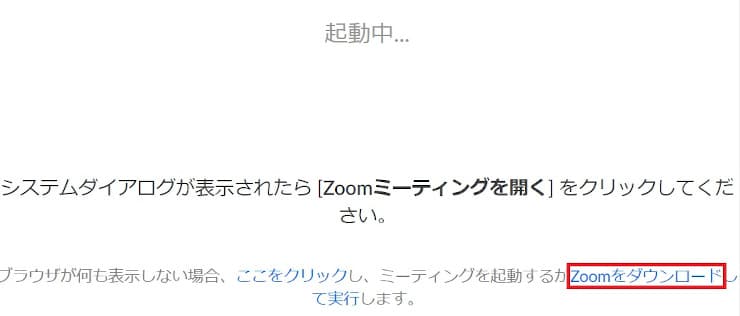
3. Zoomのインストールが開始されますので、インストールが終了するまでお待ちください。
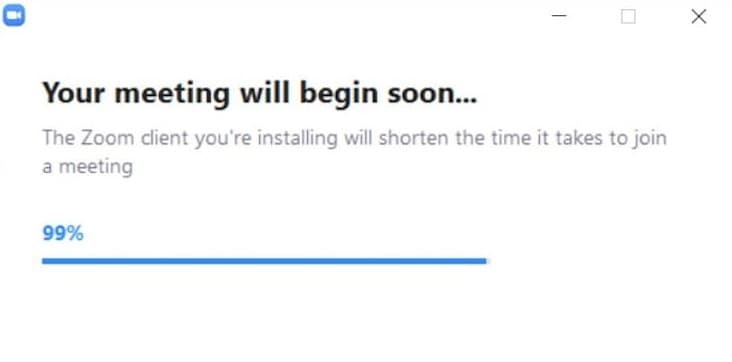
4. ユーザー名の入力画面が表示されますので、任意の名前を入力して、「ミーティングに参加」を押します。
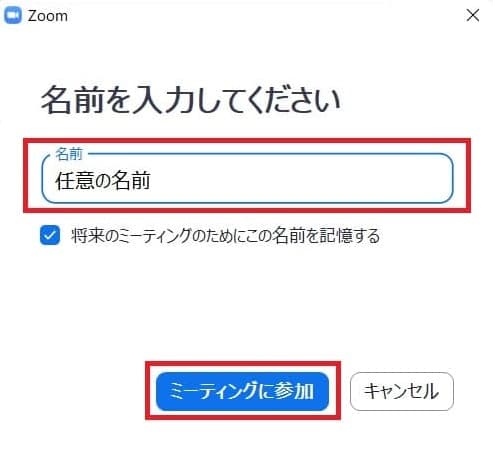
画面の共有
1. Zoom画面下に↑アイコンの画面を共有というアイコンがありますので、こちらを押してください。
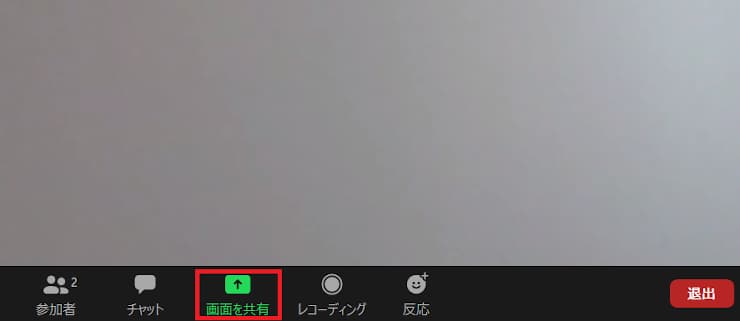
2. 共有対象のアプリ一覧が表示されますので、画面共有対象のアプリを選択して、「共有」を押下してください。
リモート制御の許可
場合によっては、リモート制御の許可リクエストを安藤商事から発行しますので、許可をお願いします。